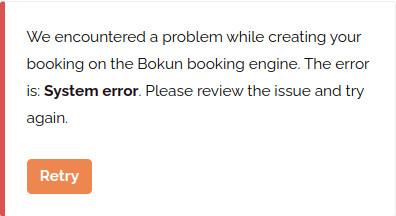Come collegare Regiondo a Winedering
Quali elementi saranno sincronizzati tramite l'integrazione?
Ecco l'elenco delle integrazioni disponibili:
-
Disponibilità: Ogni aggiornamento su date e orari di apertura o chiusura si riflette in tempo reale su Winedering. Il vostro calendario sarà gestito esclusivamente tramite Regiondo.
-
Prenotazioni: Le prenotazioni confermate dai clienti su Winedering vengono automaticamente inviate al tuo motore di prenotazione. La loro gestione (conferma, rifiuto o cancellazione) deve avvenire direttamente tramite Regiondo.
Se hai bisogno di modificare una prenotazione (data, numero di ospiti, prezzo, ecc.), il cliente dovrà cancellarla (o puoi farlo per conto suo) e poi riprenotare con i dettagli corretti.
Attenzione! In caso di discrepanza nei prezzi tra Regiondo e Winedering, l'importo ufficiale della prenotazione sarà sempre quello indicato su Winedering. Questo importo sarà utilizzato per il calcolo delle entrate, la commissione applicata da Winedering e l'importo da includere nella ricevuta o nella fattura emessa al cliente. L'importo totale di Winedering verrà visualizzato sia nella colonna "Canale di Vendita" dell'elenco delle prenotazioni che nei dettagli della prenotazione su Regiondo.
Prezzi
A differenza della disponibilità, il listino prezzi non sarà sincronizzato con Regiondo. Eventuali modifiche ai prezzi devono essere comunicate manualmente a Winedering.
Come connettere la tua esperienza su Winedering con Regiondo
Prima di procedere
Assicurati che l'esperienza su Winedering, che vuoi collegare, sia ONLINE.
Recupera l'ID esperienza dell'esperienza che vuoi collegare, dal pannello di Regiondo.
1. Su Regiondo
Abilitare il canale Winedering su Regiondo e recuperare l'ID dell'offerta dell'esperienza che si desidera collegare a Winedering.
Per istruzioni dettagliate, seguire la guida ufficiale di Regiondo:
Come collegarsi a Winedering
2. Su Winedering
Accedi al tuo pannello di controllo in Winedering
Dal menu di sinistra, fai clic su "Experiences".

Nella tabella delle esperienze, fai clic sul nome dell'esperienza che desideri collegare.
Nota: l'esperienza deve essere ONLINE per poter essere collegata a Regiondo .
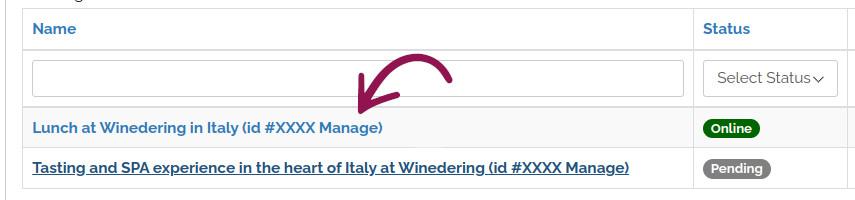
Dal menu di sinistra, fai clic sul pulsante "Connect Booking Engine" .
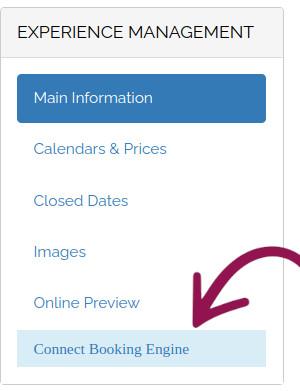
COLLEGAMENTO CON REGIONDO
Si aprirà una nuova finestra in cui sarà possibile selezzionare il booking engine Regiondo.
Inserisci l'Experience ID dell'esperienza che volete collegare (si trova nel pannello di Regiondo).
Fai clic sul pulsante "Check experience".
Se l'Experience ID è valido, viene visualizzato un riepilogo dei dati inseriti, compreso il nome dell'esperienza caricato da Regiondo.
È possibile confermare la correttezza delle informazioni facendo clic sul pulsante"Conferma e salva".
Se il nome dell'esperienza non corrisponde a quello che si intendeva collegare, fai clic sul pulsante "Inserisci un altro ID esperienza" per riprovare.a
Dopo il salvataggio, se non si verificano errori, verrai reindirizzato alla configurazione guidata.
NOTA
Prima che il collegamento sia disponibile su Winedering è necessario:
- Associare le Options di Regiondo ai calendari di Winedering.
WIZARD - FASE 1 - ABBINAMENTO DELLE OPZIONI
In Regiondo, è possibile specificare più Ticket category, ognuna delle quali può avere diverse tipologie di persone (Option).
Queste opzioni devono essere associate ai Tipi di Prezzo disponibili su Winedering nei calendari corrispondenti.
Per ogni Option, bisogna specificare se è attiva per tutte le lingue elencate nei calendari di Winedering o solo per alcune lingue specifiche.
Questo perché in Regiondo la lingua non è un parametro richiesto per la prenotazione, mentre in Winedering il cliente deve obbligatoriamente specificarla.
Nel modulo di prenotazione, i clienti vedranno solo le lingue associate alle opzioni di Regiondo.
Allo stesso modo, sarà possibile selezionare solo le Option legate a un tipo di prezzo su Winedering.
Possibili errori
1. Ogni tipo di prezzo deve essere attivo in almeno una lingua. Il campo lingua non può essere lasciato vuoto.
2. È possibile combinare una lingua e un prezzo per tipo in un'unica Option su Regiondo.
3. Se su Winedering hai più calendari che differiscono solo per l'orario, mentre il prezzo per tipologia di persona è lo stesso, puoi scegliere il 'la tipologia di persona' di uno qualsiasi dei calendari da associare alle opzioni. L'importante è che l'opzione sia associata alla 'tipologia di persona' con il prezzo più congruo a quello indicato su Regiondo.
Nel modulo di prenotazione di Winedering, saranno visibili SOLO le Option di Regiondo che sono state associate.
Una volta completata correttamente la procedura guidata, l'associazione verrà attivata automaticamente sul sito di Winedering.
Se, durante la compilazione della procedura guidata, vi accorgete che i calendari di Winedering non sono aggiornati e non corrispondono a quelli presenti su Regiondo, cliccate sul pulsante"Aggiorna contenuti (scrivici)" in alto accanto al nome dell'esperienza o scriveteci un'email a help@winedering.com fornendoci tutti i dettagli necessari per gli aggiornamenti.
Aggiorneremo al più presto le esperienze in modo che possiate procedere con l'associazione.
Come visualizzare i dettagli della configurazione dell'esperienza collegata a Regiondo
Accedi al tuo pannello di controllo..
Dal menu di sinistra, fai clic su "Experiences".

Nella lista delle esperienze, quelle connesse a Regiondo avranno un badge con la scritta Regiondo di colore bordò accanto al nome.
Esperienza collegata a Regiondo ma non prenotabile
Se la vostra esperienza sembra essere collegata a Regiondo ma la pagina di prenotazione pubblica mostra il seguente messaggio:
"Impossibile recuperare la disponibilità in questo momento. Provi a ricaricare la pagina o a ricontrollare più tardi".
We recommend checking the following:
-
L'esperienza è ancora attiva su Regiondo
Accedi alla dashboard di Regiondo e verificare che l'esperienza collegata sia ancora disponibile, attiva e pubblicata. -
L'esperienza è abilitata per il Winedering Channel Manager in Regiondo
Assicurarti che l'esperienza sia abilitata per il Channel Manager Winedering seguendo il punto 1 di questa guida di Regiondo:
https://support.regiondo.com/hc/en-us/articles/20179428813084-How-to-connect-to-Winedering -
Avete creato una nuova esperienza su Regiondo?
Se l'esperienza precedentemente connessa è stata sostituita da una nuova su Regiondo, è necessario:
-
scollegare la vecchia esperienza dal cruscotto di Winedering (vedere la sezione “Come disconnettere l'esperienza in Winedering da Regiondo”)
-
collegare la nuova esperienza utilizzando l'ID Regiondo corretto
-
-
Vuoi mantenere l'esperienza attiva solo su Winedering?
Se non si desidera più collegare l'esperienza a Regiondo ma si vuole mantenerla disponibile su Winedering:
-
assicurarti che la disponibilità dell'esperienza sia impostata correttamente nel calendario di Winedering
-
scollegare l'esperienza da Regiondo seguendo le istruzioni riportate nella sezione “Come disconnettere l'esperienza in Winedering da Regiondo”
-
SE L'ESPERIENZA È TEMPORANEAMENTE CHIUSA O NON PIÙ IN USO
-
È possibile richiedere la sospensione temporanea dalla propria area clienti
-
Oppure, se l'esperienza non verrà più offerta, è possibile chiederne la rimozione.
Si prega di evitare di lasciare un'esperienza pubblicata su Winedering con un messaggio di errore relativo alla disponibilità, poiché ciò potrebbe confondere i potenziali clienti e compromettere la credibilità del vostro annuncio.
Verifica se Regiondo è temporaneamente disconnesso
Se la connessione è temporaneamente sospesa, le disponibilità e le prenotazioni non si sincronizzeranno più con Regiondo e saranno invece gestite da Winedering.
COME IDENTIFICARE I PROBLEMI DI CONNESSIONE
Accedi al tuo pannello di controllo.
Dal menu di sinistra, fai clic su "Experiences".

Nella lista delle esperienze, il nome Regiondo nel badge apparirà in giallo anziché in bordò.
Cliccando sul nome dell'esperienza, il pulsante"Manage Booking Engine" sarà rosso.
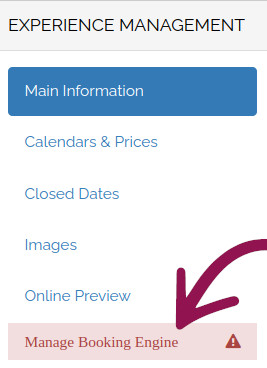
Clicca sul pulsante e si aprirà un messaggio di avviso.
Verifica se Regiondo è temporaneamente disconnesso
Se la connessione è temporaneamente sospesa, le disponibilità e le prenotazioni non si sincronizzeranno più con Regiondo e saranno invece gestite da Winedering.
COME IDENTIFICARE I PROBLEMI DI CONNESSIONE
Accedi al tuo pannello di controllo.
Dal menu di sinistra, fai clic su "Experiences".

Nella lista delle esperienze, il nome Regiondo nel badge apparirà in giallo anziché in bordò.
Cliccando sul nome dell'esperienza, il pulsante"Manage Booking Engine" sarà rosso.
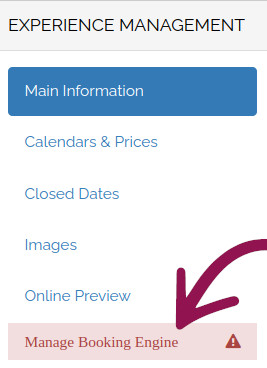
Clicca sul pulsante e si aprirà un messaggio di avviso.
Verifica se Regiondo è temporaneamente disconnesso
Se la connessione è temporaneamente sospesa, le disponibilità e le prenotazioni non si sincronizzeranno più con Regiondo e saranno invece gestite da Winedering.
COME IDENTIFICARE I PROBLEMI DI CONNESSIONE
Accedi al tuo pannello di controllo.
Dal menu di sinistra, fai clic su "Experiences".

Nella lista delle esperienze, il nome Regiondo nel badge apparirà in giallo anziché in bordò.
Cliccando sul nome dell'esperienza, il pulsante"Manage Booking Engine" sarà rosso.
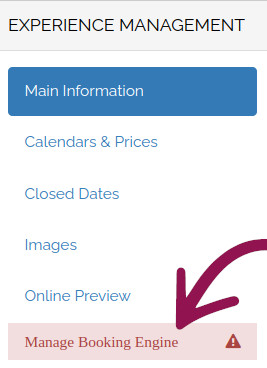
Clicca sul pulsante e si aprirà un messaggio di avviso.
Come disconnettere l'esperienza in Winedering da Regiondo
Considerazioni prima di procedere:
Se l'esperienza è ONLINE, la disponibilità mostrata sul sito si baserà su quella impostata su Winedering.
Assicurarti che la configurazione dell'esperienza sia corretta prima di scollegarla da Regiondo.
Accedi al tuo pannello di controllo Winedering.
Apri i dettagli dell'esperienza che desideri scollegare da Regiondo.
Dal menu di sinistra, fai clic sul pulsante "Manage Booking Engine".
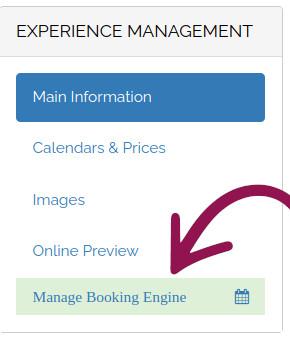
Si aprirà una nuova pagina che mostrerà lo stato della connessione.
Fare clic sul pulsante "Reset the configuration process" per rimuovere la connessione.
Gestione delle Prenotazioni Collegate a Regiondo
Importante!
La creazione o l'aggiornamento delle prenotazioni da/a Regiondo non avviene in tempo reale!
Potrebbero essere necessari alcuni minuti affinché Regiondo e Winedering si sincronizzino e riflettano le stesse informazioni.
Ogni volta che un utente conferma una prenotazione per un'esperienza collegata a Regiondo, la prenotazione verrà automaticamente creata anche in Regiondo.
Attivazione della conferma manuale per le prenotazioni
Se preferite disattivare le conferme automatiche delle prenotazioni, potete attivare la conferma manuale direttamente in Regiondo.
Una volta configurate, le prenotazioni che richiedono una conferma manuale appariranno come "in attesa" nel vostro pannello Regiondo, consentendovi di accettarle o rifiutarle a seconda delle necessità.
Attenzione: Politica di rifiuto delle prenotazioni su Regiondo
Le prenotazioni che non vengono moderate dal fornitore entro 48 ore saranno automaticamente rifiutate secondo la politica di Winedering. Lo stato della prenotazione sarà quindi aggiornato come "rifiutata dal fornitore".
In Regiondo non è possibile cancellare una prenotazione in sospeso se non è stata moderata dal fornitore. Pertanto, è possibile che, dopo il periodo di 48 ore, la prenotazione venga rifiutata in Winedering, ma che l'aggiornamento non si rifletta in Regiondo. Il fornitore sarà avvisato via e-mail e, una volta che la prenotazione sarà moderata in Regiondo, sarà annullata non appena raggiungerà uno stato che ne consenta la cancellazione.
Controllare le prenotazioni
Accedi al tuo pannello di controllo.
Dal menu di sinistra, fai clic sul pulsante "Booking Received".
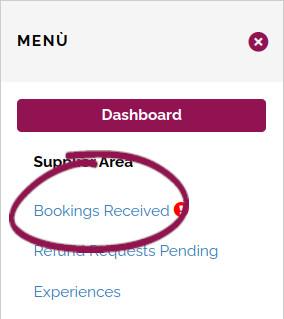
Fai clic sulla prenotazione che desideri visualizzare in dettaglio.
Se la prenotazione è stata creata correttamente o è in attesa di essere creata in Regiondo, non può essere gestita in Winedering.
Qualsiasi modifica, come la conferma o il rifiuto della prenotazione, deve essere effettuata in Regiondo.
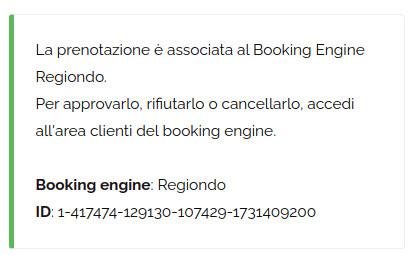
Attenzione alle Differenze di Prezzo!
In caso di discrepanza tra i prezzi di Regiondo e Winedering, l'importo ufficiale della prenotazione sarà sempre quello indicato su Winedering. Questo importo verrà utilizzato per il calcolo delle entrate, la commissione applicata da Winedering e l'importo da includere nella ricevuta o fattura emessa al cliente.
Su Regiondo, l'importo totale proveniente da Winedering sarà visualizzato sia nella colonna "Sales Channel" dell'elenco prenotazioni sia nei dettagli della prenotazione.
Se si verificano errori durante la creazione della prenotazione, questi vengono visualizzati nei dettagli della prenotazione. A meno che il problema non sia legato alla disponibilità, è possibile riprovare manualmente facendo clic sul pulsante "Riprova".